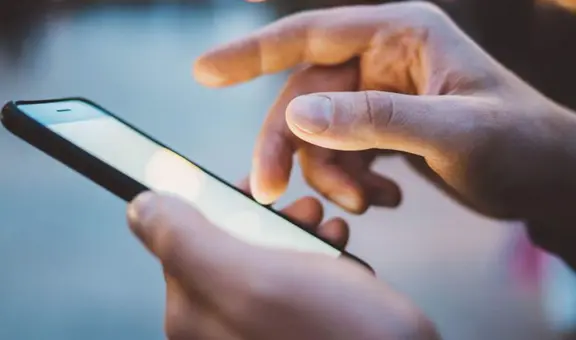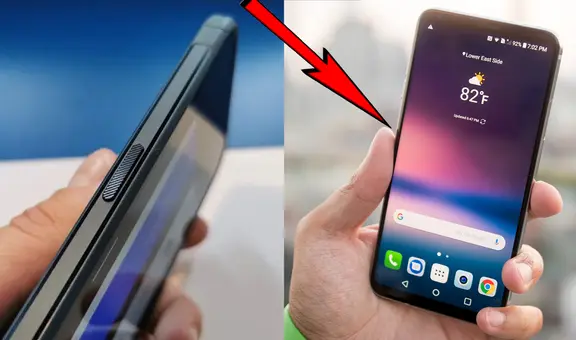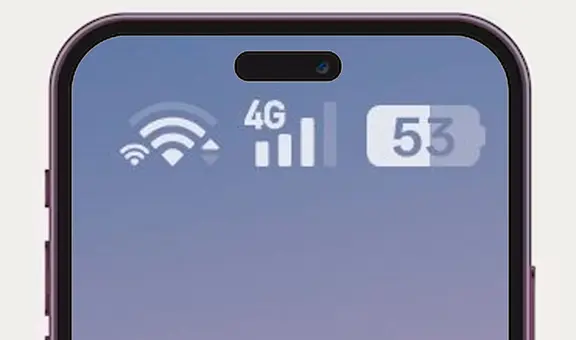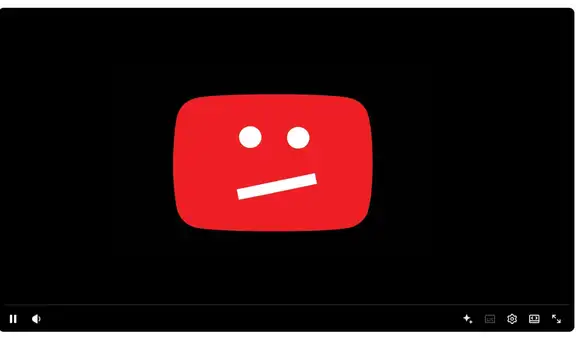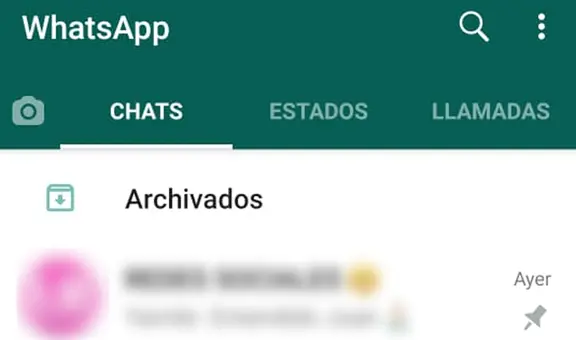¿Cómo proteger con tu huella dactilar las pestañas de incógnito que ves en tu teléfono?
¿Sueles navegar por Google Chrome y no quieres que terceros vean tu teléfono y descubran las páginas que visitas? Con este sencillo truco evitarás pasar por eso. Aquí te enseñamos a lograrlo.
- ¿Qué fue lo más buscado en Google Perú este 2025? Los temas de mayor interés entre los peruanos
- ¿Qué es WhatsApp Plus y por qué debes evitar instalarlo en tu smartphone?
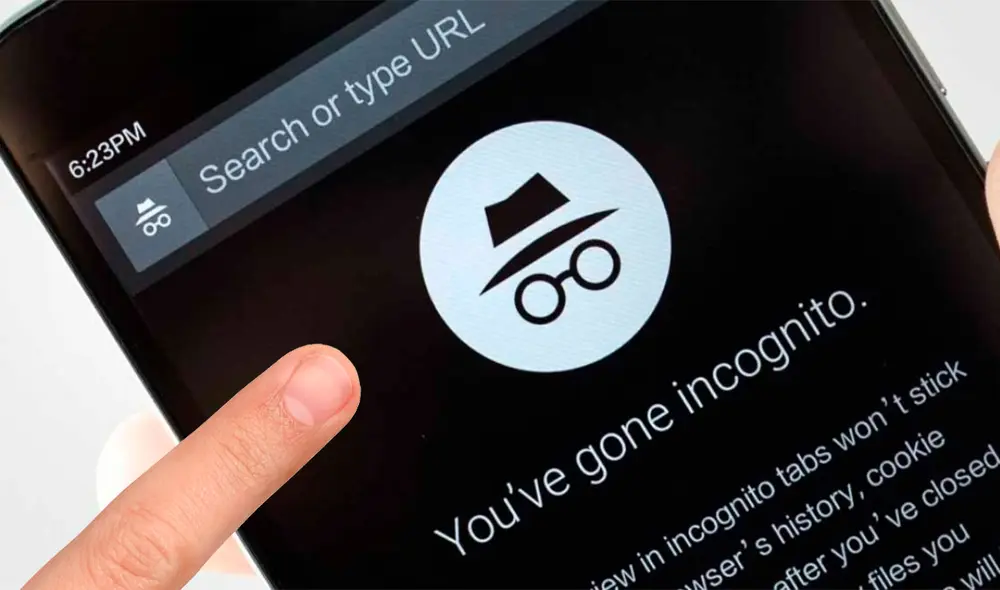
Hoy en día, los smartphones cuentan con diversos mecanismos de seguridad y entre ellos destaca la huella dactilar. Se trata del medio de protección contra extraños más recomendable porque nadie tiene el mismo dedo que tú y es complicado copiar su registro a la ligera. ¿Sabías que es posible aplicar el método a tu navegador web? En esta nota, te enseñamos a establecerlo para las páginas de incógnito que utilizas, a fin de que nadie revise tu actividad.
Si empleas con frecuencia ese tipo de pestañas en Google Chrome, ahora puedes proteger el apartado para evitar que accedan a tus movimientos gracias al método que emplea tu huella dactilar. Sin embargo, la función está en fase de prueba y solo podrás hacer uso de la misma si cuentas con un dispositivo Android.
TE RECOMENDAMOS
TEMU VS. ALIEXPRESS: ¡AQUÍ ESTÁN LOS MEJORES PRECIOS! | TECHMOOD
PUEDES VER: ¿Qué sucede si deslizas la pantalla de inicio de tu teléfono varias veces hacia la izquierda?

¿Cómo activar la huella dactilar en Chrome?
Es posible activar la herramienta manualmente con los siguientes pasos que te compartimos a continuación:
- En la zona de direcciones escribe: "chrome://flags" y en la sección de búsqueda coloca "incognito".
- En la opción "Enable device reauthentication for Incognito" toca el botón de "Default" a "Enabled".
- Pulsa "Relauch" para reiniciar y que se active la alternativa.
Con el modo incógnito sucederá lo mismo que pasa con WhatsApp, por ejemplo. Si habilitas la función "Bloquear las pestañas de incógnito al salir de Chrome", se encenderá la protección de huella dactilar.
En todo caso, también te solicitará que registres una desde los tres puntos verticales, Configuración y Privacidad y seguridad. Tras ello, si no colocas tu dedo, nadie más será capaz de desbloquear la app para ver las páginas por las que navegas.
¿Cómo añadir o quitar la vibración cuando escribes en el teclado de tu teléfono?
A excepción de Huawei, que no puede tener los servicios de Google, la mayoría de fabricantes de teléfonos inteligentes trabaja con Gboard como teclado principal. Para desactivar (o activar) esta característica, tendrás que seguir estos pasos:
- Ingresa a Gboard y ve a la configuración
- Dirígete a la sección Preferencias
- Ahí verás varias opciones, entre ellas "Vibración al pulsar teclas"
- Actívala o desactívala, dependiendo de tus gustos.